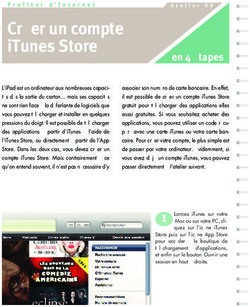Fiche 1 : CREER DES VIDEOS PEDAGOGIQUES
←
→
Transcription du contenu de la page
Si votre navigateur ne rend pas la page correctement, lisez s'il vous plaît le contenu de la page ci-dessous
Fiche 1 : CREER DES VIDEOS PEDAGOGIQUES
Objectif : Fournir des ressources en ligne pour le travail personnel des élèves.
Mots-clé : vidéo, classe inversée, internet
1. Pourquoi créer des vidéos pédagogiques ?
La création de courtes vidéos pédagogiques était autrefois réservée aux professionnels de
l’audiovisuel. Aujourd’hui avec un ordinateur, un tableau interactif ou une tablette tactile, cette
pratique est accessible à tous. L’essor de la vidéo pédagogique est lié au développement, dans le
monde anglo-saxon et au Canada, de la pratique de classe inversée, qui met les élèves en activité en
classe et offre les ressources pour accéder aux savoirs à la maison. Les premières créations ont
surtout été le fait des sciences dures mais les sciences humaines y ont également trouvé leur place.
Des exemples sont consultables sur le site de l’association Khan academy pour les mathématiques
(https://fr.khanacademy.org/).
S’il est possible de récupérer sur la toile de multiples vidéos pédagogiques, rien ne remplace la
création personnelle, qui correspond en tous points aux objectifs du professeur et au cours qu’il
fait. La création de vidéos permet de guider un élève dans un travail personnel, à son rythme
puisque la vidéo peut être stoppée, reprise, regardée plusieurs fois, ce qui constitue ensuite un gain
de temps en classe.
2. Des outils variés, une même exigence.
Les modalités de création vidéo sont multiples : le professeur peut apparaître grâce à une webcam
et s’exprimer face au spectateur, ou au contraire peut demeurer invisible et n’enregistrer que son
écran et sa voix. Il peut également commenter une vidéo déjà existante.
Dans tous les cas, quelques règles permettent de ne pas perdre de temps et d’être efficace :
- Il faut créer à l’avance un script très précis de ce que l’on veut dire et mettre en relief, ceci
afin de limiter le nombre de prises.
- La diction doit être claire et irréprochable, car le son de la vidéo finale peut être de moins
bonne qualité.
- Les images à commenter, les animations sur l’écran doivent être préparées à l’avance, par
exemple sous forme de présentation pour que le déroulé soit fluide.
- Le propos doit être limité à 5 mn environ pour être efficace.
Pour créer soi-même une vidéo pédagogique, plusieurs outils et logiciels libres d’accès gratuits sont
disponibles, sur des supports différents :Les utilisateurs d’ordinateurs ont le choix. Les logiciels permettent de capturer en vidéo une partie
ou la totalité de l’écran de l’ordinateur, ainsi que le son (un micro est recommandé). Les
possesseurs de tablette graphique ont l’avantage de pouvoir en temps réel créer l’animation sur
l’écran avec le stylet mais la tablette graphique n’est qu’un plus.
Les logiciels disponibles
Nom Obtention Format Avantages Inconvénients
de la
vidéo
Camstudio A télécharger AVI/SW -interface simple -réglages parfois
http://camstudio.or F complexes
g
Screencast-O- En ligne ou MPEG. - tutoriel en ligne - Limite de 15 mn
matic * téléchargeable 4 -mise en valeur de la d’enregistrement
http://www.screenc AVI/FLV flèche de la souris
ast-o-matic.com GIF -compte à rebours
Version pro payante -réglage du volume du
micro possible
-ajout de notes possible
Wink A télécharger SWF -ajout de notes possible - succession de
http://www.debugm -tutoriel fait par un captures d’écran
ode.com/wink collègue : http://artic.ac- (saccades)
besancon.fr/svt/res_ped/l
ogivim/wink
Jing * A télécharger SWF - fichier généré très léger - Limite de 5 mn
http://www.techsmi -interface simple d’enregistrement
th.com/jing.html -en anglais seulement
Webinaria A télécharger AVI/FLV - Permet une autre entrée -en anglais seulement
http://www.webinar vidéo (ex : webcam),
ia.com pendant l’enregistrement
de l’écran
- interface simple
* Logiciels disponibles pour PC et mac
Les utilisateurs de tableaux interactifs peuvent également se servir du tableau et du logiciel
d’exploitation pour enregistrer toute action ayant lieu à l’écran, ainsi que les sons extérieurs. Le
logiciel libre et gratuit, Open-sankoré (http://open-sankore.org/fr), le permet également.
Les utilisateurs de tablettes tactiles peuvent utiliser des applications gratuites pour réaliser des
vidéos et les animer à l’aide du doigt ou d’un stylet. Dans ce cas, une autre contrainte apparaît : il
faut bien gérer l’espace (plus limité que sur un écran d’ordinateur) quand on enregistre.
Parmi les applications gratuites disponibles à la fois sur Androïd et Apple, on peut citer :-Showme : tableau blanc interactif à l’échelle de la tablette. On peut préparer d’avance plusieurs
pages avec des images à commenter.
Apple propose deux autres applications gratuites intéressantes :
-Playback : tableau interactif qui propose en plus de filmer votre visage dans un cadre en même
temps que l’écran de la tablette.
-bContext : toujours le même principe mais possibilité d’importer des fichiers de dropbox ou google
drive pour enregistrer dessus.
-doceri : l’outil le plus complet à ce jour, avec la particularité que l’image et le son ne sont pas
enregistrés en même temps.
3. Modalités techniques de la création de vidéos
L’exemple de screencast-O-matic
Matériel nécessaire : un PC, un micro.
1. Se connecter en ligne au site de Screencast-O-matic : http://www.screencast-o-matic.com
Démarrage direct
Téléchargement
et installation
Tutoriel en
anglais2. Il y a ensuite deux façons de procéder : commencer à enregistrer directement ou télécharger et
installer le programme. Pour éviter de surcharger les disques durs, prenons l’option de démarrage
direct en cliquant sur l’une des deux cases « Start recording ».
3. Pour ce faire, vous devez accepter les demandes apparaissant dans les boîtes de dialogue pour
installer un plug in java en cliquant sur la case « Executer ».
4. Un cadre apparaît, redimensionnable, qui est l’espace de l’écran enregistré. En dessous, une barre
d’outils permet différentes actions.
Fermeture de la fenêtre.Test et Réglages Détection et
Permet de Permet de
contrôle présélectionnés réglage d’une
lancer choisir la
du des dimensions éventuelle
l’enregistre source
5. Une fois vos réglages cadre et sondu
volume. effectués,
cadre etlancez
de l’enregistrement.
webcam. Un compte-à-rebours s’affiche
ment. sonore.
avant le démarrage. Une fois l’enregistrement
la qualité. terminé, appuyez sur Pause. Vous avez alors la
possibilité de recommencer ou de finaliser votre projet.
Recommencer Finaliser le projet.
l’enregistrement.
6. Après avoir cliqué sur « Done », une fenêtre de prévisualisation apparaît.
Les options de diffusion de la vidéo (voir 7.)
La vidéo, que Suppression de la
vous pouvez vidéo.
revoir.7. Pour diffuser votre vidéo, trois options s’offrent à vous :
-Publier la vidéo sur le site de Screencast-O-matic
-Publier la vidéo sur Youtube (en paramétrant le compte que vous créez sur Privé)
-Générer un fichier vidéo que vous pouvez enregistrez sur votre disque dur et partager par d’autres
moyens (moodle, mail, blog, ou diffusion sur videoprojecteur en classe).
4. Exemple d’exploitation pédagogique
Exemple : Corriger partiellement la création d’un croquis régional fait en classe individuellement en
3e en utilisant l’apport de la vidéo avec l’application showme (en plus d’une correction individuelle
notée).
Le cours précédent : voir doc ppt annexe.
La vidéo de correction du croquis : http://www.showme.com/sh/?h=FAk0QoS
Pour aller plus loin :
Une expérience de classe inversée, en histoire-géo notamment avec David Bouchillon, dans laquelle des
capsules video sont utilisées : http://eduscol.education.fr/experitheque/fiches/fiche9473.pdf
Des exemples de vidéos pédagogiques dans d’autres matières :
- En mathématiques, le site d’un professeur du secondaire qui pratique la classe inversée :
http://www.chrismath.fr/college/accueil.html
- En français, un mur collaboratif pour partager des capsules vidéos :
http://fr.padlet.com/marie34/methodeinversee
Claire.Guglielmina@ac-strasbourg.frVous pouvez aussi lire